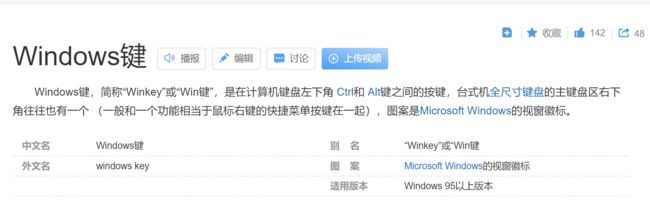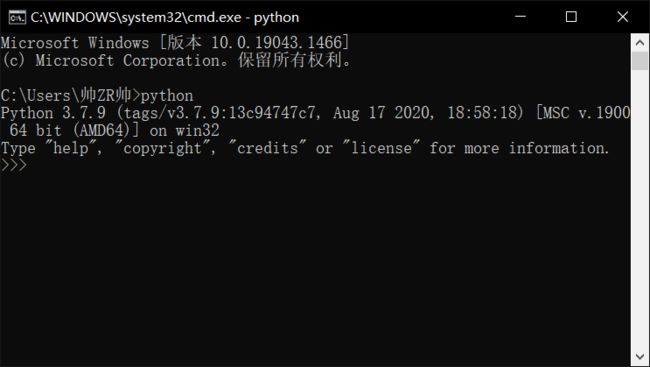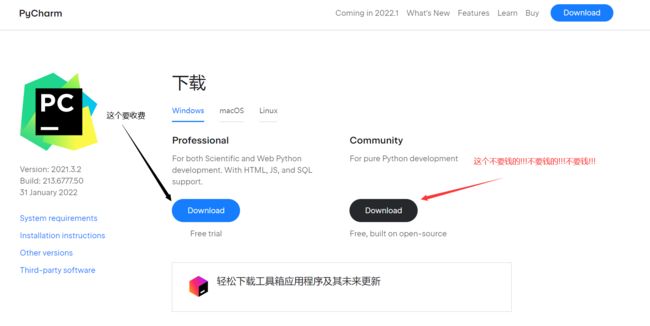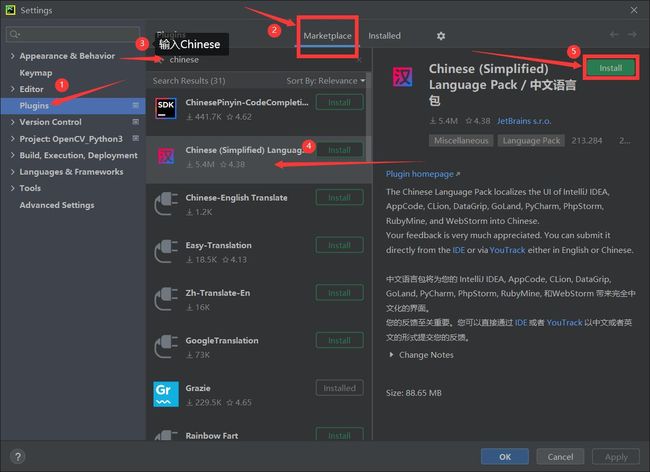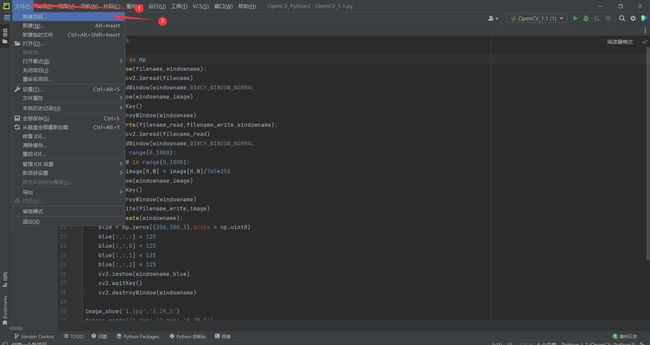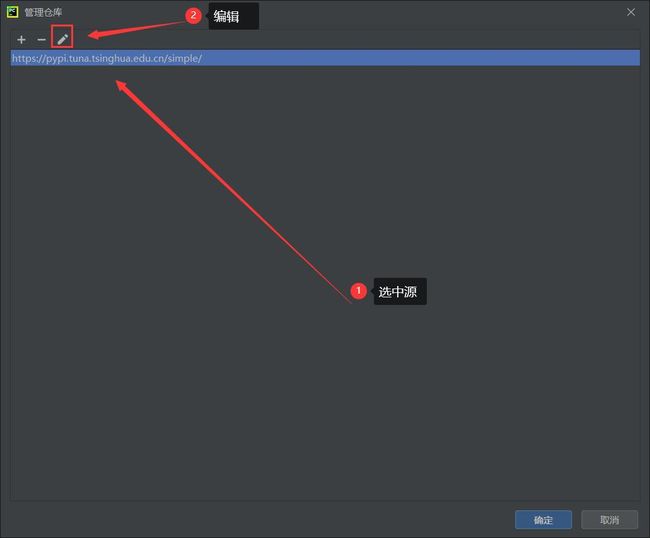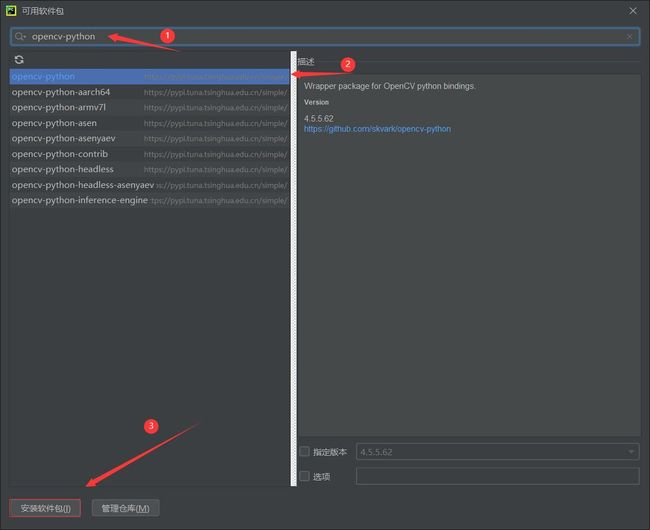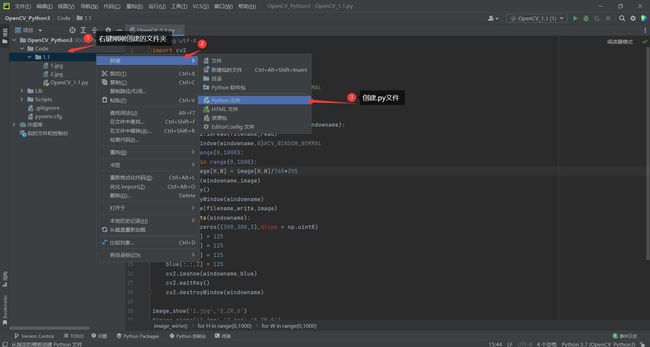OpenCV_Python3(1)-------环境配置
该文集使用环境为
window10;
Python 3.7.9;
Pycharm 2021.3.2;
OpenCV 4.5.5.62;
一.Window10
在Window7或者Window11 环境配置方法大体相同,但也请参考别的文章
你如果硬要用linux,用mac,那我也没办法...
二.Python
全版本Python 官网下载地址:www.python.org/downloads/
Python 3.7.9 官网下载地址:www.python.org/downloads/release/python-379/
1
点击下载链接,拉到页面下方,下载图片中框选的安装包 (64位选64位安装包 ,32位选32位安装包);
2
下载完成,双击打开;
①先勾选 Add Python x.xx to PATH(x.xx为版本 上图仅用于示范,任意版本皆可);
②点击 Install Now,然后一步一步完成即可;
(务必记住你的安装路径,并且不要删除安装包,安装包可用于对应版本Python的卸载以及修复);
运行窗口
如何检查Python 是否安装完成;
win+r(不会有人不知道WIN键是什么吧)弹出运行窗口 输入cmd 回车;
win键
安装成功
输入python 回车 如果没报错 并且 打印出Python版本信息 即为安装成功;
你要是问我,出现报错怎么办:www.baidu.com;
三.Pycharm
①Pycharm 官网下载地址:www.jetbrains.com/pycharm/download/#section=windows
PyCharm下载
下载完成之后 选好路径 一直狂点 就完事 这个要是不会装......那我也没办法了;
②Pycharm 汉化插件安装
如果下载失败 或者 下载进度条卡死 就直接重新下载即可,多试几遍
重启Pycharm 即为中文
③新项目的创建
④库的安装(pycharm 会自动帮你安装所需要的依赖库)
先换个国内源
直接改为 :https://pypi.tuna.tsinghua.edu.cn/simple/
换完源,记得点一下刷新 在继续下一步
更新一下pip 防止报错
安装opencv
opencv的安装会比较慢,如果失败 多尝试几次;如果一直不行,这边建议:
⑤检验opencv库是否安装成功
先创建一个文件夹来存放代码以及一些数据
在刚刚创建的文件夹下创建PY文件
在新建的py文件中输入以下代码
代码:
import cv2
print('恭喜你艰难的完成了环境的配置')
(cv2要小写,我本来小写 叔叔硬要帮我大写标红 我也很无奈)
然后运行(运行方法在下图),没有报错 那就直接,如果报错:
运行方法(快捷键shift+F10)
ok 结束